Cómo conectar Lasergrbl con DIY Kit Mini
El grabado con láser se ha convertido en un pasatiempo y profesión cada vez más popular, ofreciendo una salida creativa para la personalización y la personalización. Ya sea que sea un entusiasta experimentado o simplemente se sumerja en el mundo del grabado láser, dominar la conexión entre Lasergrbl y su kit de bricolaje mini es esencial para lograr resultados precisos y impresionantes. Lo guiaremos a través del proceso paso a paso, asegurando que pueda desatar todo el potencial de su grabador láser .
Fechas del evento: del 8 al 30 de noviembre de 2025
Página del evento: Black Friday de grabadoras láser
👉 ¡Visita las ofertas de grabadores láser de AlgoLaser para el Black Friday de 2025 y crea hoy mismo tu configuración de grabado perfecta!
Utiliza el código de descuento del 10%: CodeFrank al finalizar la compra para disfrutar de ahorros instantáneos en tu pedido.
⚠️ Nota: Los códigos de descuento no se pueden combinar con ofertas de compra mínima (como «Gasta 300 $ y obtén 30 $ de descuento»). Selecciona la promoción que te ofrezca el mejor valor en general.
Paso 1: encender y conectar
El primer paso para utilizar su kit de bricolaje mini para grabado con láser es alimentar la máquina. Una vez encendido, saque el cable USB y conecte el kit de bricolaje mini a su computadora. Además, asegúrese de que el cable de alimentación esté conectado de forma segura a una fuente de alimentación para proporcionar la energía necesaria para el funcionamiento.


Paso 2: Preparación y enfoque de material
Con la máquina encendida y conectada, es hora de preparar su material de grabado y enfocar el láser. Comience moviendo el módulo láser sobre el elemento que tiene la intención de grabar. Luego, coloque la herramienta de enfoque láser entre el material de grabado y el módulo láser. Ajuste la altura del módulo láser para permitirle tocar la herramienta de enfoque, asegurando un enfoque preciso. Asegúrese de que la herramienta de enfoque se pueda extraer suavemente una vez que se complete el ajuste. Finalmente, presione el botón de encendido y espere a que la máquina inicialice.




Paso 3: Configuración de parámetros en Lasergrbl
Ahora que su máquina está lista, es hora de configurar la configuración en Lasergrbl. Confirme que la opción "COM" se establece en "COM3" y la tasa "Baud" se establece en "115200". Haga clic en el icono Lightning para establecer una conexión entre Lasergrbl y su kit de bricolaje mini. A continuación, haga clic en "Archivo" para importar la imagen que desea grabar.
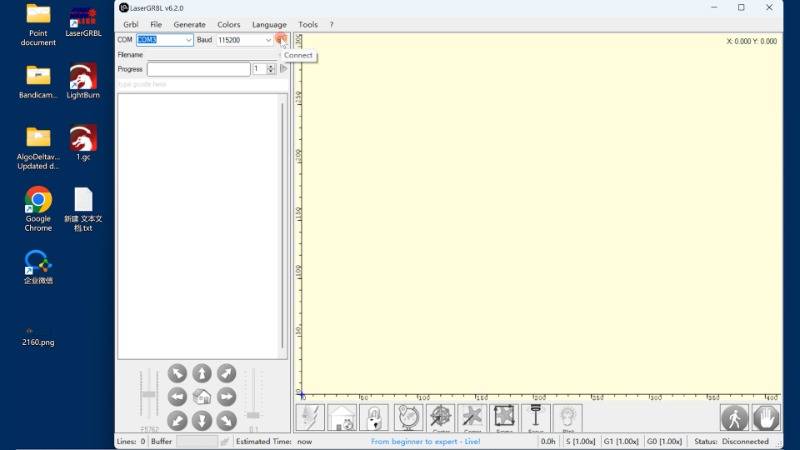
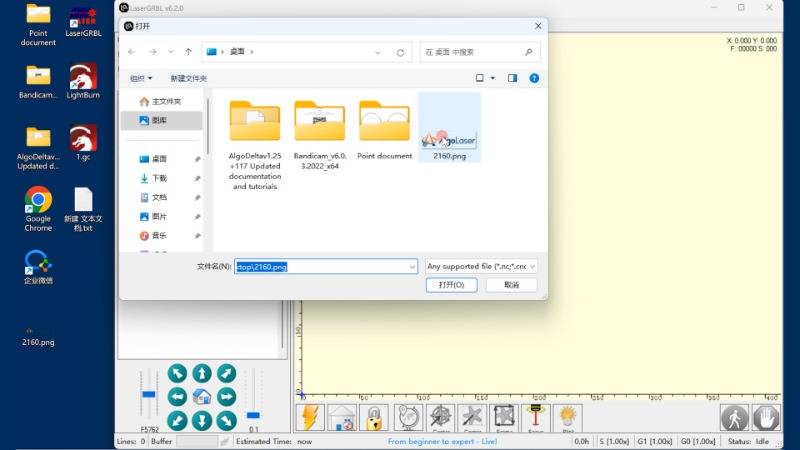
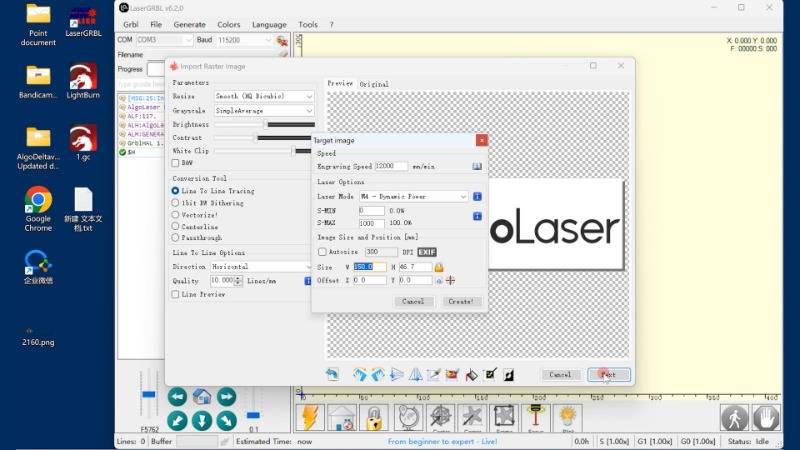
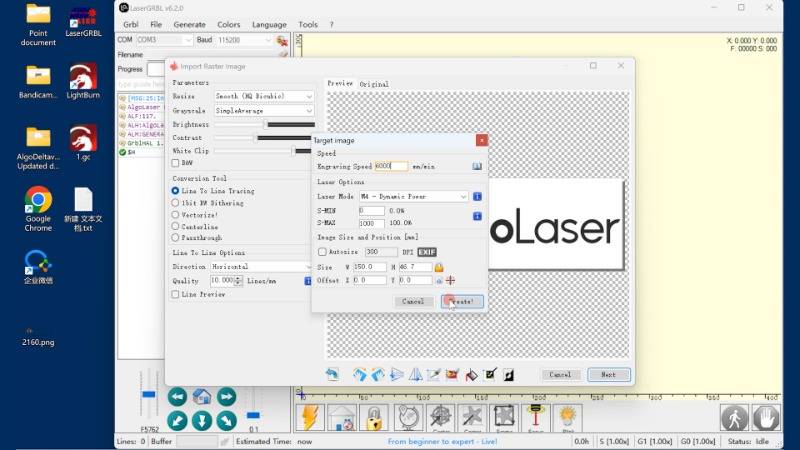
Después de importar la imagen, confirme los parámetros y haga clic en "Siguiente" en la esquina inferior derecha de la ventana emergente. Establezca los parámetros de grabado de acuerdo con sus preferencias, luego haga clic en "Crear!". Para garantizar que el área de grabado esté correctamente definida, haga clic en "Marco". Una vez satisfecho, haga clic en el pequeño triángulo verde en la esquina superior izquierda para iniciar el proceso de grabado.
Para imágenes vectoriales, siga un proceso similar, haciendo clic en "¡Vectorizar!" Después de importar la imagen. Ajuste el contraste de la imagen según sea necesario, luego haga clic en "Siguiente". Establezca los parámetros para el corte, incluida la selección de "modo láser" como "potencia en constante M3", y haga clic en "Crear!". Confirme el área de corte haciendo clic en "marco", luego inicie el proceso de corte haciendo clic en el pequeño triángulo verde.

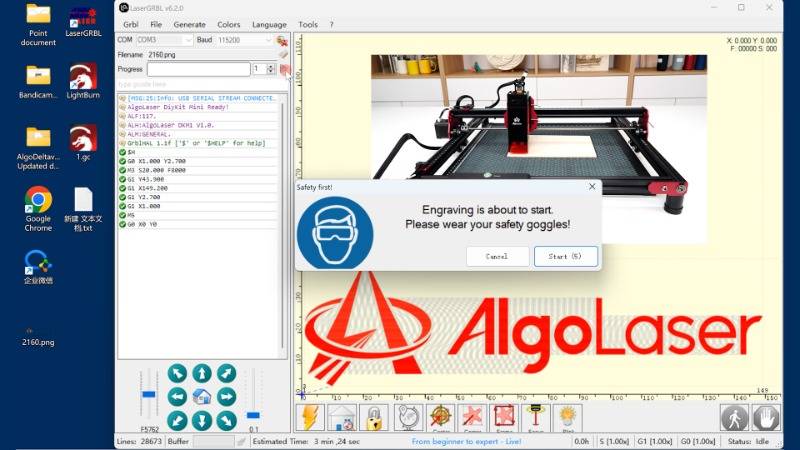

Con estos pasos, ha conectado con éxito Lasergrbl con su kit de bricolaje mini y está listo para embarcarse en su viaje de grabado láser. Ya sea que esté grabando diseños intrincados o cortando formas precisas, dominar esta conexión abre un mundo de posibilidades creativas.


Conclusión
En conclusión, el grabado con láser con Lasergrbl y el kit de bricolaje Mini es un esfuerzo gratificante que permite una creatividad y personalización interminable. Siguiendo estos pasos y dominar la conexión entre el software y el hardware, podrá lograr resultados de calidad profesional con facilidad. Por lo tanto, enciende la máquina de grabado con láser, prepare sus materiales y deje que su creatividad brille a través del grabado láser.
Los archivos gratuitos de SVG y Gcode para grabado y corte láser se pueden encontrar aquí, que puede importar directamente a nuestros cortadores láser.






